联想笔记本自带一键重装系统步骤
- 分类:教程 回答于: 2023年03月02日 09:32:00
相信最近这段时间有不少朋友使用联想电脑的时候遇到了一些系统故障问题不知道应该怎么修复,其实我们可以借助联想电脑自带的一键重装系统功能进行修复解决的。那么联想自带一键重装系统怎么操作呢?下面我就教下大家联想笔记本自带一键重装系统教程。
工具/原料:
系统版本:windows10系统
品牌型号:联想thinkpad e490
方法/步骤:
联想笔记本电脑自带功能进行重装:
1、联想笔记本自带一键重装系统教程,我们首先电脑关机,用回形针或其它细工具插入电脑侧面的恢复孔中点一下,出现联想一键恢复选项菜单界面,使用键盘方向键选择最后一项,敲回车进入恢复界面。


2、我们根据电脑屏幕提示,按照我们自己的需求选择操作。

3、鼠标点击重置此电脑选项。

4、根据我们的需要选择选项。


5、确定没问题之后,点击重置就可以啦。
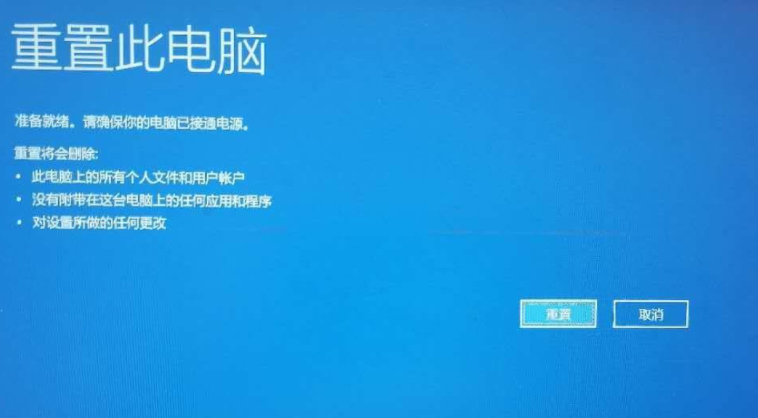
6、我们耐心等待重装完成,直至进入到新系统。

总结:
1、首先重启,选择最后一项进入恢复界面;
2、最后点击重置此电脑,耐心等待重装完成就可以啦。
 有用
32
有用
32


 小白系统
小白系统


 1000
1000 1000
1000 1000
1000 1000
1000 1000
1000 1000
1000 1000
1000 1000
1000 1000
1000 1000
1000猜您喜欢
- 电脑开机黑屏只有鼠标解决教程..2022/09/05
- 简述联想笔记本重装系统多少钱一次以..2023/04/13
- 三星笔记本电脑如何重装系统..2022/11/15
- 平板电脑系统安装操作方法..2020/06/08
- 买什么笔记本电脑好 五款热门产品推荐..2022/11/03
- 2022显卡天梯图完整版最新分享..2022/05/16
相关推荐
- 教你电脑如何使用iso文件安装系统..2020/04/29
- 电脑还原系统会怎么样2022/06/03
- "驱动精灵:让电脑运行更顺畅"..2023/05/30
- 重装系统步骤,小编教你最实用的安装教..2017/11/22
- 2021至强cpu性能排行详细情况..2021/10/09
- 华硕笔记本重装系统多少钱..2023/03/10




















 关注微信公众号
关注微信公众号





